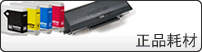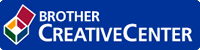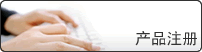主页 > 安全 > 网络安全功能 > 使用 SSL/TLS 安全管理网络设备 > 证书和网络基本管理 > 创建并安装证书 > 创建并安装证书授权中心 (CA) 颁发的证书 > 创建证书签订请求 (CSR)
创建证书签订请求 (CSR)
证书签订请求 (CSR) 是向证书授权中心 (CA) 发送的一个请求,用于验证证书中所包含的凭据。
Brother 建议您在创建 CSR 之前,在您的计算机中安装由 CA 认证的根证书。
- 打开您的网络浏览器。
- 在您的浏览器地址栏中输入 "http://machine's IP address" (其中,"machine's IP address" 为本设备的 IP 地址)。例如:
http://192.168.1.2

如果您正在使用域名系统或启用 NetBIOS 名称,则可以输入 “SharedPrinter” 等其他名称代替 IP 地址。
- 例如:
http://SharedPrinter
如果您启用 NetBIOS 名称,您也可以使用节点名称。
- 例如:
http://brnxxxxxxxxxxxx
NetBIOS 名称可在“网络配置报告”中找到。
- 对于 Mac,点击状态监视器屏幕上的设备图标打开网络基本管理。
- 默认情况下不需要密码。如果您已设置密码,请输入该密码,然后单击
 。
。 - 点击网络选项卡。
- 点击安全选项卡。
- 点击证书。
- 点击创建CSR。
- 输入名称 (必填),并添加有关组织 (可选) 的其他信息。

- 要求输入公司详细信息,以便 CA 能够确认您的身份,并对外界验证您的身份。
- 名称必须少于 64 个字节。当通过 SSL/TLS 信息互通使用打印机时,请输入标识符,例如 IP 地址、节点名称或域名。在默认状态下显示节点名称。名称为必填项。
- 如果您在 URL 中输入的名称与证书使用的通用名称不同,将显示警告信息。
- 组织、组织单位、城市/位置和自治区/省份必须少于 64 个字节。
- 国家/区域应是两个 ISO 3166 国家代码字符。
- 如果您正在配置 X.509v3 证书扩展名,请选中配置扩展分区复选框,然后选择自动 (注册IPv4)或手动。
- 从公钥算法下拉列表中选择设置。此选项默认设置为RSA(2048位)。
- 从摘要算法下拉列表中选择设置。此选项默认设置为SHA256。
- 点击提交。屏幕上显示 CSR。将 CSR 另存为文件,或将其复制和粘贴到证书授权中心提供的在线 CSR 表格中。
- 点击保存。
- 关于将 CSR 发送到 CA 认证的方法,请遵循 CA 认证政策。
- 如果您正在使用 Windows Server 2008/2012/2012 R2/2016 的企业根 CA,我们建议您使用网络服务器作为证书模板来安全创建客户端证书。 更多详细信息,请转到Brother技术服务支持网站 (www.95105369.com) 上您的设备型号页面。搜索“SSL”。
本页上的信息对您有帮助吗?